Assalamualaikum Warahmatullahi Wabarakatuh,
Hai, Kembali Lagi Bersama Saya MRizkyL Pada Pembahasan Kali Ini Kita Akan Membahas Tentang Connect VoIP Network To Remote Site
Nah Kali Ini Kita Akan MengKonfigurasi VoIP Agar Terhubung Antara Kota Yang Satu Dengan Kota Yang LainNya.
Oke,Langsung Saja Kita Mulai Prakter, Kta Buka Dulu APP Cicco Packet Traces.
1). Pertama-tama Kita Buat Topologi Nya Seperti Pada Gambar Seperti Dibawah.
2).Bisa kita lihat di topologi, lampu kabel yang menghubungkan antara Switch dengan IP Phone masih berwarna merah. Itu artinya IP Phone kita belum terhubung ke Switch. Untuk menghubungkannya, kita klik IP Phone kemudian pasangkan Adapternya. Lakukan hal yang sama pada setiap IP Phone.
NB:Lakukan Kesemua IP Phone Yg Ada.
3). Dan Disini Kita Bisa kita lihat, lampu kabel yang menghubungkan Switch dengan IP Phone sudah berwarna hijau.
4). Nah sekarang kita kelompokkan menjadi A dan B. Untuk A kita buat Network nya yaitu 192.168.20.0/24. Untuk B yaitu 192.168.24.0/24. kemudian Network yang menghubungkan A dengan B yaitu 30.30.30.0/30.5). Jika sudah, kita klik pada Switch yang ada di A. Kita arahkan Kursor kita ke tab CLI. Selanjutnya, kita ketikkan script berikut ini.
- en
- conf t
- ho SW1
- int ra fa0/2-4
- switchport voice vlan 1
- ex
Kalian bisa lihat gambar di bawah ini.
6). Selanjutnya kita beralih ke Router. Kita klik Router yang ada di A. Disini kita konfigurasi routernya agar Lampu kabel yang menghubungkan Switch dengan Router berwarna hijau (Terhubung). Untuk itu kita ketikkan script seperti di bawah ini.
- en
- conf t
- ho R1
- int fa0/1
- no sh
- ex
Untuk lebih jelasnya, kalian bisa melihat gambar di bawah ini
7). Bisa kita lihat kembali ke topologi, lampu kabel yang menghubungkan Switch denga Router berubah menjadi hijau
8). Nahh, selanjutnya kita konfigurasi dhcp pool, ip dhcp excluded-address, dan IP Address pada interface fastethernet yang terhubung dengan Switch nya. IP dhcp exclude-address ini berfungsi agar IP yang kita daftarkan tersebut tidak diberikan ke client. Untuk Konfigurasinya kalian bisa lihat script di bawah ini.
- ip dhcp pool voice
- network 192.168.20.0 255.255.255.0
- default-router 192.168.20.1
- option 150 ip 192.168.20.1
- ex
- ip dhcp excluded-address 192.168.20.1
- int fa0/1
- ip add 192.168.20.1 255.255.255.0
- ex
9). Nah, Disini kita konfigurasi Telephony Service. Kalian bisa mengikuti script ini.
- telephony-service
- max-ephones 3
- max-dn 3
- ip source-address 192.168.20.1 port 2000
- auto assign 1 to 5
- auto assign 4 to 6
- ex
- ephone-dn 1
- number 1001
- ex
- ephone-dn 2
- number 1002
- ex
- ephone-dn 3
- number 1003
- ex
Mau lebih jelas? Liat nih gambarnya
11). Nahh kalo udah, kalian keluar dari Router nya. Lalu kalian liat di IP Phone A. Akan terlihat di pojok kanan atas layar IP Phone sudah ada nomor yang kita masukkan tadi. Setelah itu kita coba nelpon. Caranya masukkan nomor IP Phone tujuan, setelah itu angkat gagang telepon nya. Kita lihat ke IP Phone yang kita telpon, IP Phone akan berdering dan lampu di gagang nya berkedip-kedip. Kalian angkat teleponnya, lalu di layar IP Phone terlihat tulisan Connected yang artinya telepon sudah terhubung.
12). Nah kita udah konfigurasi VoIP di A. Sekarang kita konfigurasi juga VoIP di B. Caranya sama aja kayak ngonfig VoIP di Kota A.
Kita masuk ke Switch yang ada di Kota B. Kemudian ke CLI. Setelah itu ketikkan script berikut.
- en
- conf t
- ho SW2
- int ra fa0/2-3
- switchport voice vlan 1
- ex
13). Nah.. udah deh... Sekarang kita beralih lagi ke Router. Ketikan lagi script nya.
- en
- conf t
- ho R2
- int fa0/1
- no sh
- ex
14). Sama seperti saat kita mengkonfigurasi di Router yang ada di A. Pada Router di B, kita juga konfigurasi ip dhcp pool, ip dhcp excluded-address, dan ip address interface fastethernet yang terhubung dengan Switch nya. Okee ikutin aja ya script nya.
- ip dhcp pool voice
- network 192.168.24.0 255.255.255.0
- default-router 192.168.24.1
- option 150 ip 192.168.24.1
- ex
- ip dhcp excluded-address 192.168.24.1
- int fa0/1
- ip add 192.168.24.1 255.255.255.0
- ex
15). Nah.. sekarang sama juga kayak di Kota A. Kita atur Telephony Service. Nih script nya kalo lupa...
- telephony-service
- max-ephones 2
- max-dn 2
- ip source-address 192.168.24.1 port 2000
- auto assign 1 to 5
- auto assign 4 to 6
- ex
- ephone-dn 1
- number 2001
- ex
- ephone-dn 2
- number 2002
- ex
17). Okelah... kita udah konfigurasi VoIP di A dan B. Sekarang kita akan konfigurasi agar VoIP Kota A dan Kota B bisa saling terhubung.
Kita buka lagi Router yang ada di A. Setelah itu kita masukkan IP Address ke interface fastethernet yang terhubung ke Router B. Tau gk script nya?? Gk tau? yaudah nih saya kasih tau... nih di bawah
- en
- conf t
- int fa0/0
- ip add 30.30.30.1 255.255.255.252
- ex
- int fa0/0
- no sh
- ex
18). Lakukan hal yang sama pada Router Kota B.
- en
- conf t
- int fa0/0
- ip add 30.30.30.2 255.255.255.252
- ex
- int fa0/0
- no sh
- ex
19)Oke Skearang Router A Dan Router B Sdh Saling Terhubung
- router ospf 1
- network 192.168.20.0 255.255.255.0 area 0
- network 30.30.30.0 255.255.255.252 area 0
- ex
Untuk network yang di script tadi, kita masukkan network Kota Sebelah
- router ospf 1
- network 192.168.24.0 255.255.255.0 area 0
- network 30.30.30.0 255.255.255.252 area 0
- ex
22). Nahh sekarang kita konfigurasi Dial Peer agar nomor IP Phone di VoIP di A terdaftar di VoIP B, begitu juga sebaliknya. Pertama kita atur dulu di Router A. Script nya di bawah ini.
- dial-peer voice 200 voip
- session target ipv4:30.30.30.2
- destination-pattern 2001
- destination-pattern 2002
- ex
- dial-peer voice 200 voip
- destination-pattern 200.
- ex
Untuk session target kita masukkan IP Router sebelah yang terhubung
Untuk destination-pattern kita masukkan nomor IP Phone Kota Sebelah


23). Seperti biasa, lakukan hal yang sama ke Router B.
- dial-peer voice 200 voip
- session target ipv4:30.30.30.1
- destination-pattern 1001
- destination-pattern 1002
- destination-pattern 1003
- ex
- dial-peer voice 200 voip
- destination-pattern 100.
- ex
24). Wokee sekarang kita coba nelpon dari IP Phone A ke IP Phone B. Udah tau lah ya caranya nelpon... masa gk tau...
Nah seperti yang terlihat pada gambar di bawah ini, IP Phone A sudah bisa nelpon ke IP Phone B
Udah selesai deh pembahasan kita kali ini,
SEKIAN TERIMA KASIH
SEMOGA BERMANFAAT















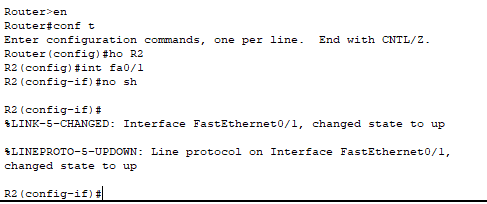












Tidak ada komentar:
Posting Komentar